| Dreem Business Software © 2021 Unicontsoft Company. All rights reserved. | Version 1.5 |
Въведение
В тази статия:
- Въвеждане на Кредитен документ за количество
- Генериране на свързани документи
- Кредитно известие за количество
Кредитният документ (КД )на практика е търговски документ, който е аналог на покупката, а Кредитно известие е данъчен документ, аналог на фактурата. За създаването на КД системата изисква наличието на документ за покупка, а за създаването на Кредитно известие - фактура.
Кредитен документ/Кредитно известие се издава за връщане на стока или за намаляване на цена и поради тази причина винаги изисква връзка с Покупка/Фактура.
Кредитен документ/Кредитно известие може да бъде автоматично генерирано от системата. В примера по долу ще покажем следния случай: трябва да генерираме Кредитен документ за върната стока по Покупка и Кредитно известие за същото по Фактура, свързана с тази покупка.
Въвеждане на Кредитен Документ за количество
1. За да създадем Кредитен документ към покупка, избираме група функции Търговска система || Документи за покупка. Десен щрак с мишката върху желаната покупка от списъка с документи, избираме меню Други средства, опция Генериране на кредитен документ/известие. Ако исканият документ не присъства в списъка, трябва да направим корекция на филтъра. Формата Филтър - Документи за покупка се извежда най-лесно чрез щрак с мишката върху жълтото поле.
Примерен екран
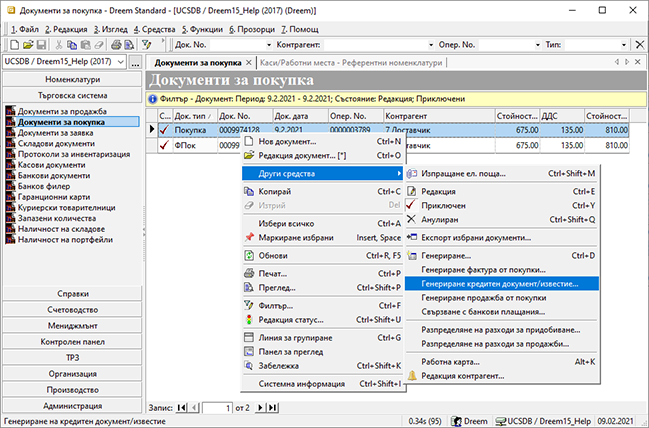
2. Oтваря се форма Избор - Редове на документи за покупка, в която системата показва всички редове от избрания документ за покупка. От тук може да изберем кои продукти да бъдат генерирани в кредитния документ. След като маркираме желаните редове, натискаме бутон Избор.
Примерен екран
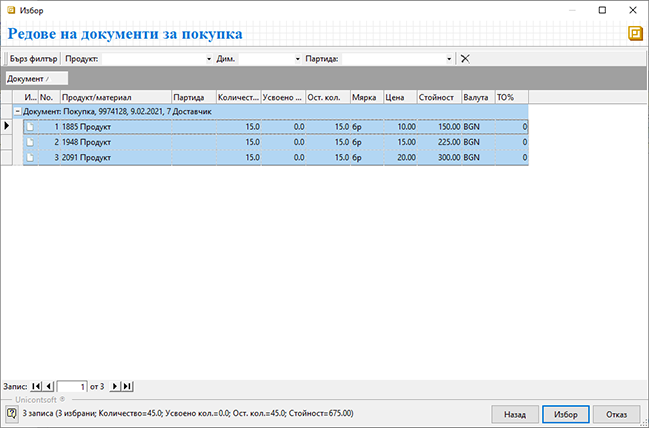
3. Кредитен документ — след натискане на бутон Избор, системата генерира документ на базата на зададените критерии и попълва автоматично всички полета, като по подразбиране типът на известието е Корекция на количества.
Примерен екран
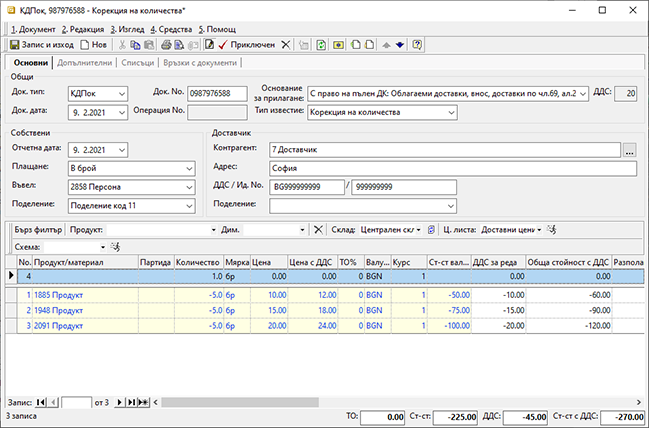
4. Количество — посочваме количества за продуктите, които искаме да върнем по съответния документ за покупка, като запазваме отрицателния знак.
5. Приключен — бутон в лентата с инструменти. Валидира (приключва) документа и извежда форма Генериране - Свързани документи.
Генериране на свързани документи
Чрез тази форма могат да бъдат генерирани автоматично всички останали документи: Складов документ, Документ за плащане и Кредитно известие.
Примерен екран
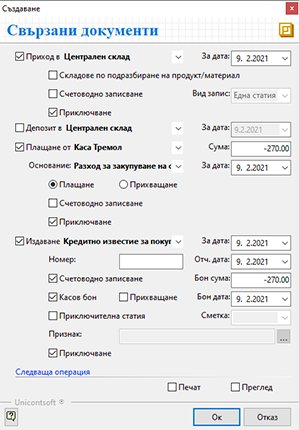
6. Генериране на Складови документи:
- Ако стоката реално се връща от склада, трябва да маркираме опцията Приход в... (Склад по подразбиране) и опцията Приключване, за да може системата автоматично да валидира документа. В този случай системата ще генерира Приходен складов документ с отрицателен знак. Складовият документ играе роля на сторниращ документ в склада и ще се генерира само, ако има приходен складов документ към покупката.
- Ако няма връщане на стока от склада, опцията Приход в... (Склад по подразбиране) остава немаркирана.
7. Генериране на Касов ордер или Протокол за прихващане:
- Ако имаме плащане в брой, маркираме опцията Плащане от... (Каса по подразбиране), опцията Плащане, както и опцията Приключване, за да може системата автоматично да валидира документа. При избрана опция Плащане системата генерира Разходен касов ордер с отрицателен знак.
- Ако имаме прихващане, маркираме опция Плащане от... (Каса по подразбиране), опцията Прихващане и системата създава Протокол за прихващане в избраната каса, в който участват Покупката и Кредитният документ. В общия случай това се прави, когато нямаме плащане по покупката, респ. фактурата и очакваме такова само за разликата.
- Ако имаме плащане по банков път, опцията Плащане от... (Каса по подразбиране) остава немаркирана.
Издаване на Кредитно известие
8. Издаване Кредитно известие за покупка - за да генерираме Кредитно известие по този кредитен документ, маркираме опцията Издаване Кредитно известие за покупка и опцията Приключване, за да може системата автоматично да валидира документа.
- Към това Кредитно известие може да генерираме счетоводно записване в Счетоводната система - маркираме опцията Счетоводно записване.
- Ако сме избрали Плащане по този Кредитен документ, би трябвало да генерираме и счетоводно записване за плащане през каса към това кредитно известие. За целта маркираме опция Касов бон.
- Ако сме избрали Прихващане по този Кредитен документ, трябва да изберем и прихващане в счетоводството.
9. Ок — След като маркираме избраните опции, натискаме бутона Ок за изпълнението им. Системата генерира свързаните документи и валидира (приключва) Кредитния документ.
10. Печат — Печатаме Кредитния документ и всички свързани документи на принципа за печат на Документи за покупка. За повече информация нека видим Как да отпечатаме Документ за покупка. [1]
11. Запис и Изход — бутон в лентата с инструменти. Записва документа и излиза от формата.
Заключение
При създаване на Кредитен документ за количество, отрицателният знак се пише в количеството, а цената остава с положителен знак. Количеството с отрицателен знак не може да надвишава количеството по покупката, а цената трябва да съвпада с тази в покупката.
Връзките между документите се създават на база Групи документи: Търговски документи || Кредитен документ - Покупка; Данъчни документи || Кредитно известие - Фактура.
При генериране на Кредитен документ от покупка, трябва да се има предвид, че в документа ще се генерират само продуктите, които нямат връзки с други кредитни документи или количествата от продукти, които са частично усвоени от други кредитни документи.
Ако бъде направена корекция на количества в редовете на вече генериран кредитен документ, тя рефлектира върху връзката със съответната покупка, за което системата предупреждава.